步驟 1:設定 Microsoft Intune
部署 Microsoft Intune 的第一個步驟是設定 Intune 環境。
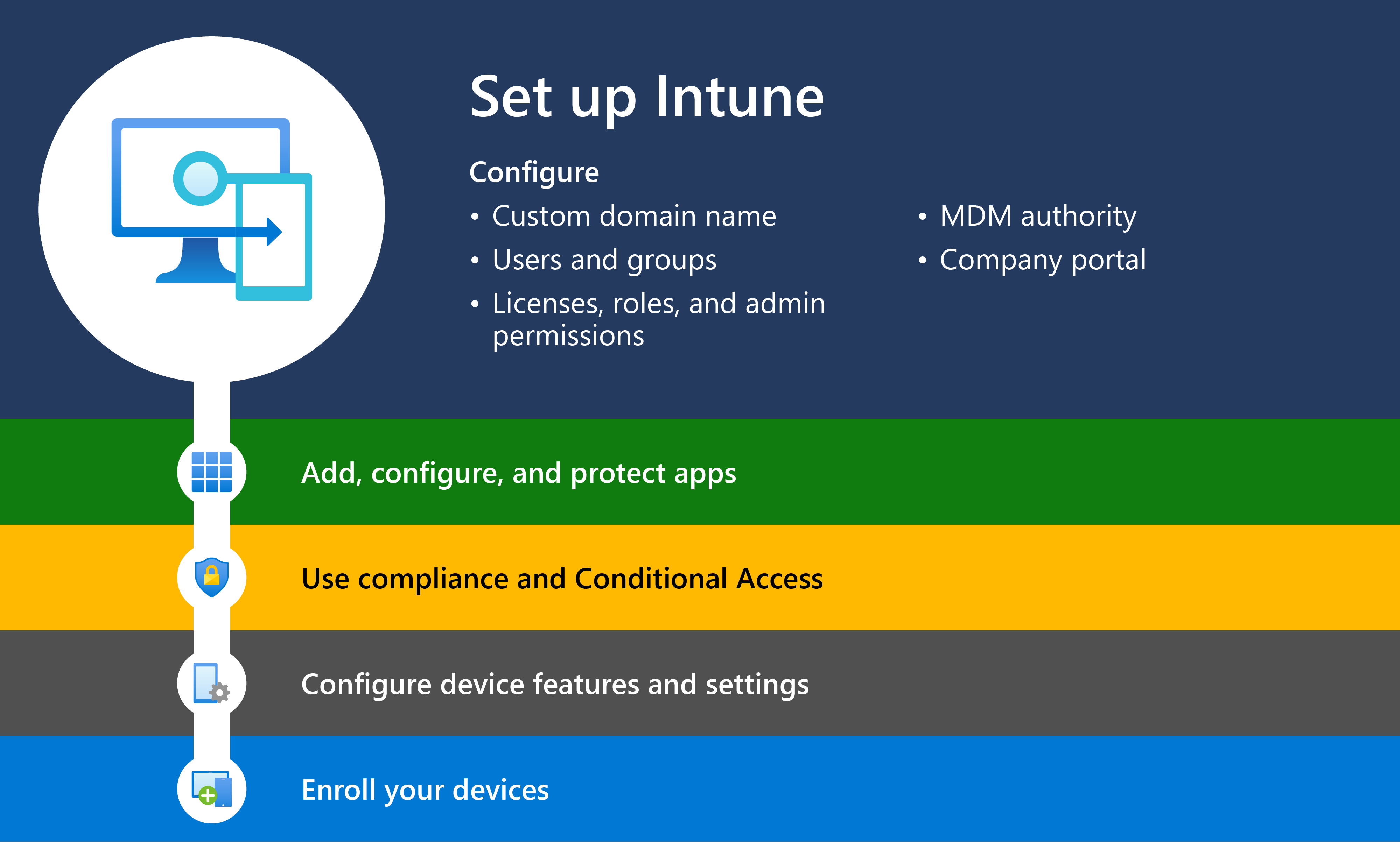
本文會引導您完成設定 Microsoft Intune 程式中的每個步驟。 本文也提供設定端點管理解決方案時所需的選擇和考慮,例如 Intune。
本文的目的是要協助您進一步瞭解 Intune 支援的組態。 檢閱文章之後,您應該能夠註冊 Microsoft Intune 的免費試用版、新增使用者、定義使用者群組、將授權指派給使用者,以及設定其他必要的設定以開始使用 Microsoft Intune。 本文中提供的所有步驟可協助您使用 Intune 來新增和管理裝置和應用程式。
必要條件
開始設定 Microsoft Intune 之前,請檢閱規劃指南。 規劃指南可協助您規劃移轉或移轉至 Intune。
規劃指南也可協助您解決下列領域:
- 裝置管理的一些常見目標為何?
- 如何解決潛在的授權需求?
- 如何處理個人擁有的裝置?
- 如何檢閱目前的原則和基礎結構?
- 建立首度發行計劃的範例有哪些?
1 - 檢閱支持的設定
✔️ 開始使用支持的設定
開始設定 Microsoft Intune 之前,您應該:
- 檢閱 Intune 支援的裝置平臺和作系統。
- 檢閱使用系統管理中心存取 Intune 時,支援哪些網頁瀏覽器 Microsoft Intune。
- 熟悉使用 Intune 執行安裝和更新的網路頻寬需求。
如需開始前的指引和需要知道的資訊,請移至 支持的設定。
提示
根據預設,所有裝置平臺都可以註冊 Intune。 如果您想要防止特定平臺,請建立限制。 如需詳細資訊,請移至 建立裝置平臺限制。
2 - 註冊 Microsoft Intune
✔️ 開始註冊或登入 Intune
註冊 Intune 之前,請先判斷您是否已有Microsoft在線服務帳戶、Enterprise 合約 或對等的大量許可協定。 Microsoft大量許可協定或其他Microsoft雲端服務訂用帳戶,例如 Microsoft 365 通常包含公司或學校帳戶。
如果您已經有公司或學校帳戶,請使用該帳戶 登入,並將 Intune 新增至您的訂閱。 否則,您可以註冊新帳戶供您的組織使用 Intune。
如需指引,請移至登入 Intune。
3 - 設定 Intune 租使用者的自定義功能變數名稱
✔️ 開始為您的 Intune 租用戶設定自定義功能變數名稱
當您的組織註冊 Microsoft Intune 時,您會獲得裝載於 Microsoft Entra ID 的初始功能變數名稱,看起來像是 your-domain.onmicrosoft.com。
onmicrosoft.com 後綴會指派給新增至訂用帳戶的所有帳戶。
您可以選擇性地在 Intune 中設定組織的自訂網域,例如 contoso.com。 例如,如果您未新增網域帳戶, contoso.onmicrosoft.com 則可以使用 。
設定 DNS 註冊以將公司的功能變數名稱與 Intune 連線。 當您將公司的功能變數名稱與 Intune 連線時,用戶在連線到 Intune 和使用資源時,會遇到熟悉的網域。
如果您只是使用免費試用來評估 Intune,您可以略過此步驟。
如果您要從 Office 365 訂用帳戶移至 Microsoft 365,您的網域可能已在 Microsoft Entra ID 中。 Intune 使用相同的 Microsoft Entra ID,而且可以使用現有的網域。
如需指引,請移至 設定功能變數名稱。
4 - 將使用者新增至 Intune
✔️ 開始將使用者新增至 Intune
用戶會儲存在 Microsoft Entra ID 中,這也隨附於 Microsoft 365 中。 Microsoft Entra ID 控制對資源的存取,並驗證使用者。
您可以新增使用者,或連線 Active Directory 以與 Intune 同步。 除非您的裝置是「無使用者」的 kiosk 裝置,否則 必須 執行此步驟。
如需指引,請移至 新增使用者。
貴組織中的人員都需要用戶帳戶,才能登入並存取 Microsoft Intune。 若要建立使用者帳戶,您可以將使用者新增至 Intune。 新增之後,您可以授與許可權,並將授權指派給使用者。 之後,您可以將不同類型的原則指派給使用者,以協助和保護他們。
身為系統管理員,您可以將用戶個別或大量新增到 Intune。
您必須是全域系統管理員 (授權,或用戶系統管理員) 才能將使用者新增至 Intune。 如果您使用免費試用版設定 Intune,您是全域系統管理員。如需詳細資訊,請參閱角色型訪問控制 (RBAC) 與 Microsoft Intune。
5 - 在 Intune 中建立群組
✔️ 開始將群組新增至 Intune
新增群組以指派應用程式、設定和其他資源。 如需一些指引,請移至 新增群組。
Intune 使用 Microsoft Entra 群組來組織和管理裝置和使用者。 身為 Intune 系統管理員,您可以設定群組以符合組織需求。 例如,您可以建立群組,依地理位置、部門或硬體特性來組織用戶或裝置。 此外,您可以使用群組來大規模管理工作。 例如,您可以為許多使用者設定原則,或根據群組將應用程式部署到一組裝置。
6 - 管理授權
Intune 適用於不同的訂用帳戶,包括作為獨立服務。 判斷貴組織所需的授權服務,然後繼續為每個使用者指派 Intune 授權,使用者才能在 Intune 中註冊其裝置。
✔️ 判斷您的授權需求
Microsoft Intune 適用於不同的組織大小和需求;從學校和小型企業的簡單使用管理體驗,到企業客戶所需的更進階功能。 系統管理員必須獲指派授權,才能管理 Intune (,除非您選擇允許未經授權的系統管理員) 。
如需指引,請移至 Microsoft Intune 授權。
✔️ 開始將授權指派給使用者
不論您一次新增一個或一次新增一個使用者,都必須為每個使用者指派 Intune 授權,使用者才能在 Intune 中註冊其裝置。 Microsoft Intune 免費試用版提供 25 個 Intune 授權。 如需授權清單,請參閱包含 Intune的授權。 授與使用者使用 Intune 的許可權。 每個使用者或無用戶裝置都需要 Intune 授權才能存取服務。
如需指引,請移至 指派授權。
✔️ 未授權的系統管理員
您可以讓系統管理員存取 Microsoft Intune,而不需要 Intune 授權。 此功能適用於任何系統管理員,包括 Intune 系統管理員、全域管理員、Microsoft Entra 系統管理員等等。
如需指引,請移至 [未授權的系統管理員]。
7 - 管理角色並授與 Intune 的系統管理員許可權
將使用者新增至 Intune 租用戶之後,建議您建立系統管理小組。
Microsoft Intune 包含一組系統管理員角色,您可以使用 Microsoft Intune 系統管理中心指派給組織中的使用者。 每個系統管理員角色會與常見的商務功能對應,並可讓組織中的人員在系統管理中心執行特定工作的權限。
✔️ 開始管理角色
您可以使用角色型訪問控制 (RBAC) 來管理誰可以存取貴組織的資源,以及他們可以使用這些資源執行的動作。 如需指引,請移至使用 Microsoft Intune (RBAC) 的角色型訪問控制。
您可以將角色指派給 Intune 使用者,並限制他們可以看到和變更的內容。 如需指引,請移至將角色指派給 Intune 使用者。
您可以同時使用內建和自定義角色。 內建角色涵蓋一些常見的 Intune 案例。 您可以使用所需的一組確切許可權來建立自己的自定義角色。 如需指引,請移至在 Intune 中建立自定義角色。
您可以使用角色型訪問控制和範圍標籤,以確保正確的系統管理員能夠正確存取所需的 Intune物件。 角色會決定系統管理員對哪些對象擁有哪些存取權。 範圍標籤會決定系統管理員可以看到的物件。 如需指引,請移至 針對分散式IT使用角色型訪問控制 (RBAC) 和範圍標籤。
8 - 設定行動裝置管理授權單位
✔️ 開始使用 MDM 授權單位
行動裝置管理 (MDM) 授權設定會決定您管理裝置的方式。 根據預設,Intune 免費試用版會將您的 MDM 授權單位設定為 Intune。 做為 IT 管理員, 您必須先設定 MDM 授權, 使用者才能註冊管理裝置。 設定 MDM 授權單位後,您就可以開始註冊裝置。
如果您要將租用戶變更為支援 Intune,則需要變更 MDM 授權單位設定。
如需指引,請移至 設定行動裝置管理授權單位。
9 - 自定義 Intune 公司入口網站
公司入口網站 應用程式、公司入口網站 網站和 Android 上的 Intune 應用程式是使用者存取公司數據並可執行一般工作的位置。 一般工作可能包括註冊裝置、安裝應用程式,以及尋找資訊 (例如IT部門) 的協助。
✔️ 開始設定公司入口網站
自定義使用者用來註冊裝置和安裝應用程式的 Intune 公司入口網站。 這些設定會出現在 公司入口網站 應用程式和 Intune 公司入口網站 網站中。 您也可以自定義 公司入口網站 應用程式,使其包含您的組織詳細數據。
如需指引,請移至 設定公司入口網站。
遵循建議的最低基準原則
- 🡺 設定 Microsoft Intune (您在這裡)
- 新增、設定及保護應用程式
- 規劃合規性政策
- 設定裝置功能
- 註冊裝置